الطريقة الأولى: تكوين جهاز التوجيه
الطريقة الأولى لحل المشكلة "أواجه مشكلة في توصيل مودم النطاق العريض الخاص بي" مناسب لأولئك المستخدمين الذين واجهوها مباشرة بعد توصيل جهاز توجيه جديد. الحقيقة هي أن التشغيل الصحيح لجهاز التوجيه لا يتم ضمانه إلا إذا تم تكوينه بشكل صحيح عبر واجهة الويب. إذا لم تقم بإجراء التكوين بنفسك ولم يساعد موظفو الموفر في ذلك ، فستحتاج إلى التعامل مع هذه العملية الآن. أفضل طريقة هي استخدام البحث على موقعنا عن طريق إدخال اسم طراز الجهاز الذي تريد تكوينه. لذلك سوف تجد المادة المناسبة مع إرشادات خطوة بخطوة. يمكنك أيضًا التعرف على التوصية العامة من خلال النقر على الرابط أدناه ، ولكن عليك أن تأخذ في الاعتبار خصوصيات مركز الإنترنت.
المزيد من التفاصيل: تكوين موجهات D-Link
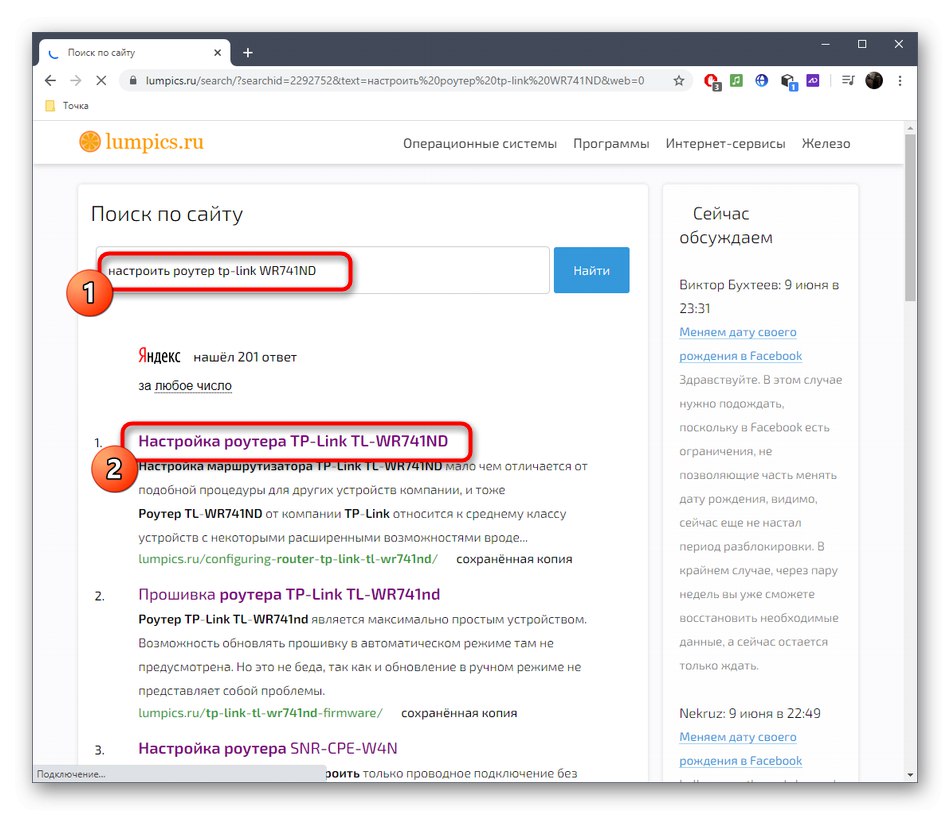
الطريقة 2: أعد الاتصال بالموجه
إذا تم تكوين الجهاز بالفعل ، وكان الإنترنت نفسه متصلًا فقط ، فمن الممكن أن التكوين لم يتم تحديثه ببساطة ، مما يمنع نظام التشغيل من الاتصال بالشبكة بشكل صحيح. ننصحك بإعادة تشغيل جهاز التوجيه والكمبيوتر عن طريق إيقاف تشغيل الطاقة وجميع الأسلاك المرتبطة. بعد 30 ثانية ، يمكنك إعادة تشغيل كل شيء والتحقق من الشبكة بمحاولة إعادة الاتصال بها. إذا حدث الخطأ مرة أخرى ، انتقل إلى الطريقة التالية.
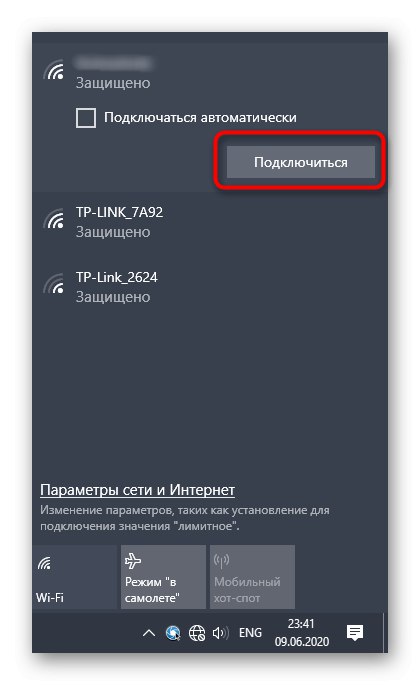
بالإضافة إلى ذلك ، سوف نوضح أنه من المهم فحص الأسلاك نفسها. تأكد من توصيل شبكة LAN بالمنفذ بشكل آمن ، مثل كابل WAN ، وعدم تلف أي من الأسلاك بشكل واضح. إذا كانت لديك أي شكوك حول توصيل جهاز توجيه ، فاقرأ التعليمات الموجودة على الرابط أدناه.
المزيد من التفاصيل: توصيل جهاز كمبيوتر بجهاز توجيه

الطريقة الثالثة: استخدام مستكشف الأخطاء ومصلحها
عندما يتم فحص الجهاز نفسه ، ولكن الخطأ لم يختف ، سيتعين عليك البحث عن السبب في Windows نفسه. أولاً ، اتصل بـ مستكشف الأخطاء ومصلحها ، والذي سيقوم بتنفيذ جميع الخطوات تلقائيًا وتوفير الوقت.
- اكتشف "بداية" ومن خلال هذه القائمة انتقل إلى "خيارات".
- حدد فئة هنا التحديث والأمان.
- انتقل إلى القسم "استكشاف الأخطاء وإصلاحها".
- جد الخط "اتصال الإنترنت" وانقر على الزر "تشغيل مستكشف الأخطاء ومصلحها".
- أشر إلى المشكلة "استكشاف مشكلات الاتصال بالإنترنت وإصلاحها" وانتظر حتى ينتهي الفحص.

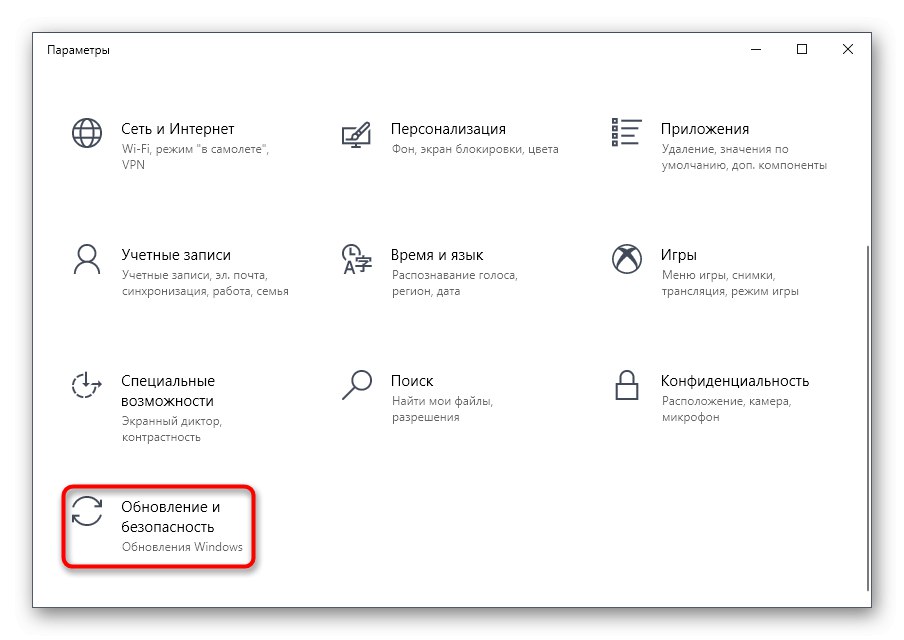
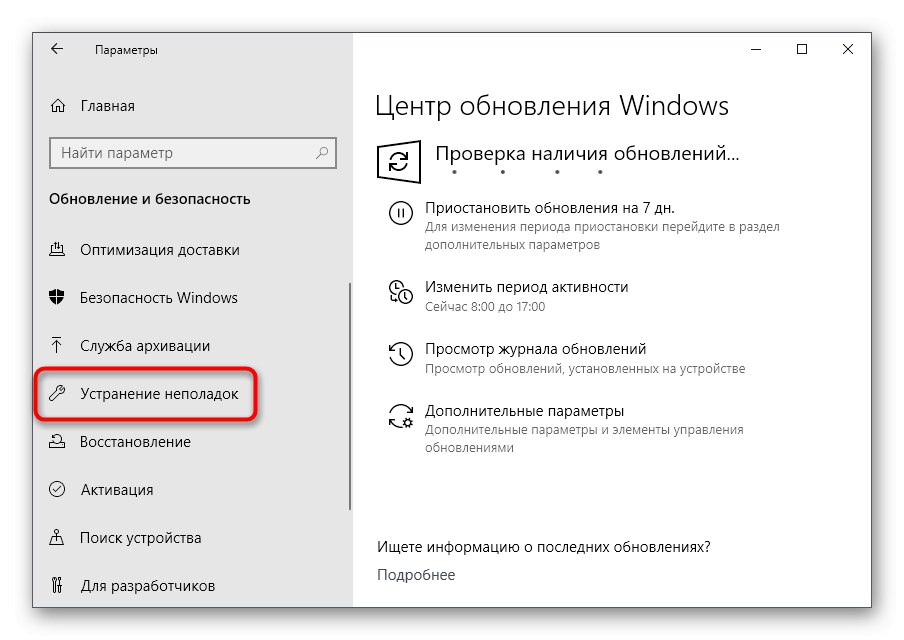
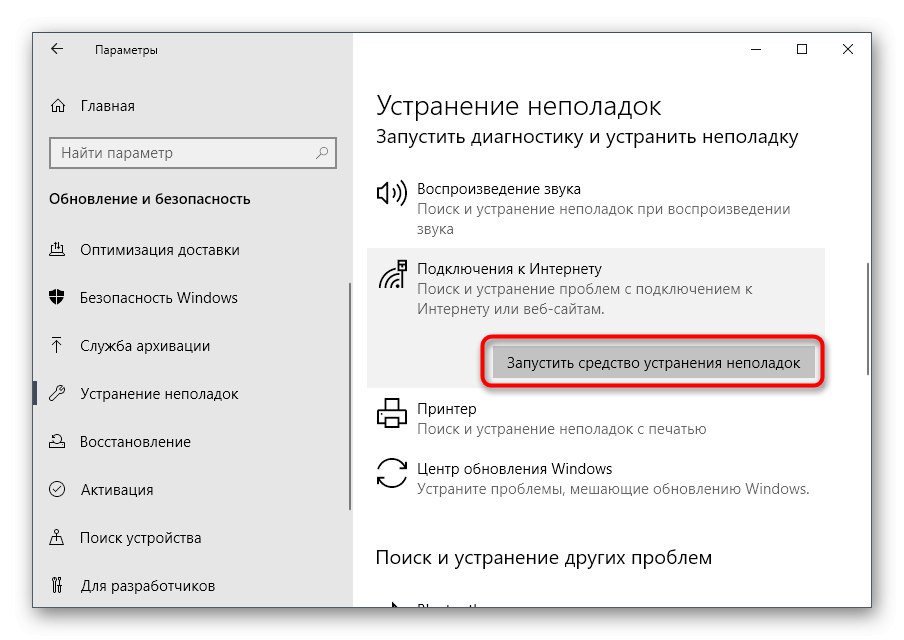
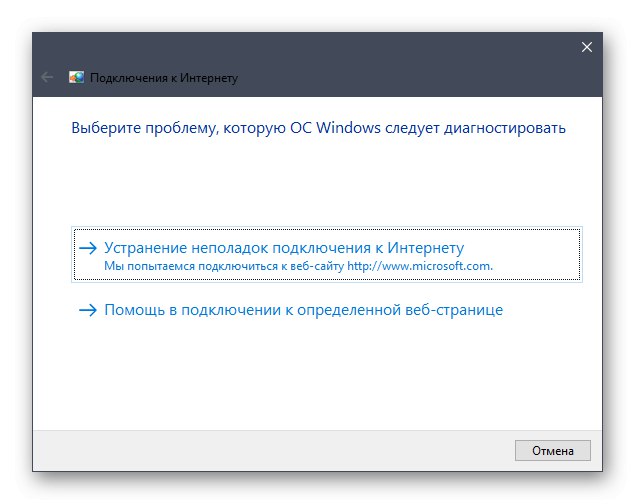
بعد ذلك ، ستعرض الشاشة معلومات حول ما إذا تم العثور على أي أخطاء وما إذا كان يلزم اتخاذ إجراءات إضافية. قم بالبناء على هذا لإكمال إجراء تصحيح الخطأ. إذا لم يتم العثور على مشاكل ، فانتقل إلى الخطوة التالية.
الطريقة الرابعة: تثبيت أو تحديث برامج تشغيل بطاقة الشبكة
يلزم وجود بطاقة شبكة للاتصال الصحيح بالشبكة عبر كابل من جهاز توجيه أو شبكة Wi-Fi. إذا كانت برامج التشغيل الخاصة به مفقودة أو قديمة بالفعل ، فقد يكون الاتصال غير متوفر بسبب مواطن الخلل في البرامج. تأكد من تنزيل برامج التشغيل ولا تحتاج إلى تحديث. لتثبيتها وتحديثها ، يمكنك استخدام التعليمات الموجودة على موقعنا الإلكتروني من خلال النقر على الرابط أدناه.
المزيد من التفاصيل: تثبيت برامج تشغيل الشبكة على Windows
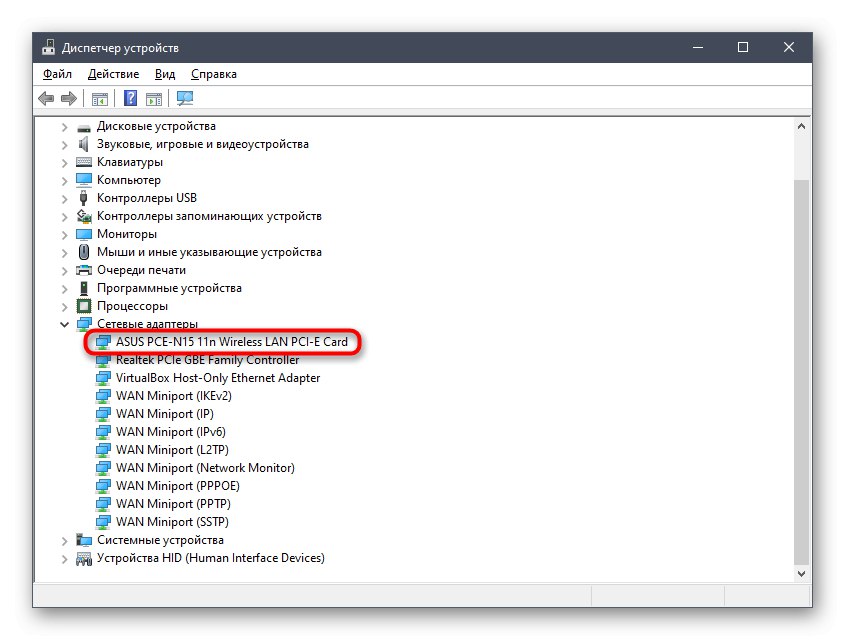
الطريقة الخامسة: تحقق من بروتوكول الإنترنت
يمكن أن تتسبب بروتوكولات الشبكة المستخدمة أيضًا في حدوث مشكلات في النص "أواجه مشكلة في توصيل مودم النطاق العريض"، والتي غالبًا ما ترتبط بالمعلمات غير الصحيحة التي تم تحديدها تلقائيًا أو تعيينها يدويًا بواسطة المستخدم. للتخلص من التعارضات المحتملة ، ستحتاج إلى القيام بما يلي:
- اكتشف "بداية" وتذهب إلى "خيارات".
- هنا حدد قسم "شبكة تواصل وانترنت".
- في علامة التبويب الأولى "شرط" اضغط على النقش "تعيين معلمات المحول".
- حدد المحول المطلوب ، وانقر فوقه بزر الماوس الأيمن وانتقل إلى "الخصائص".
- انقر مرتين على الخط "IP الإصدار 4 (TCP / IPV4)".
- تأكد من تعيين إعدادات الحصول على DNS و IP على "تلقي تلقائيا"إذا لم يكن كذلك ، فقم بتغيير الإعداد وحفظ التغييرات.
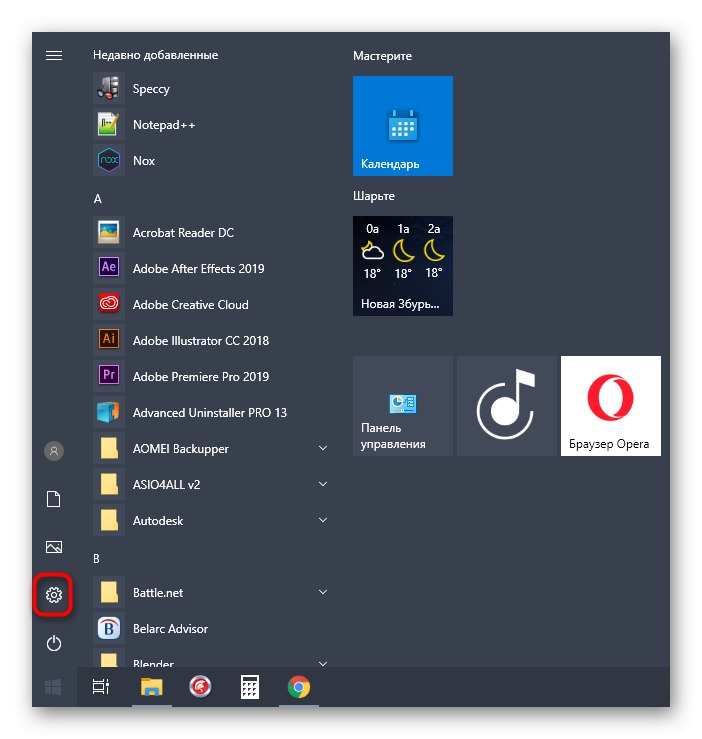
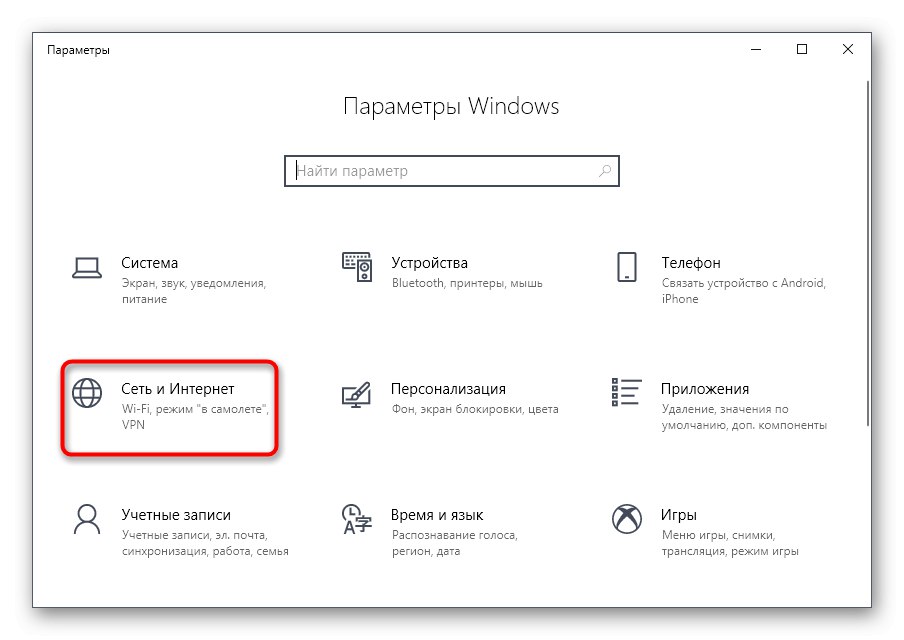
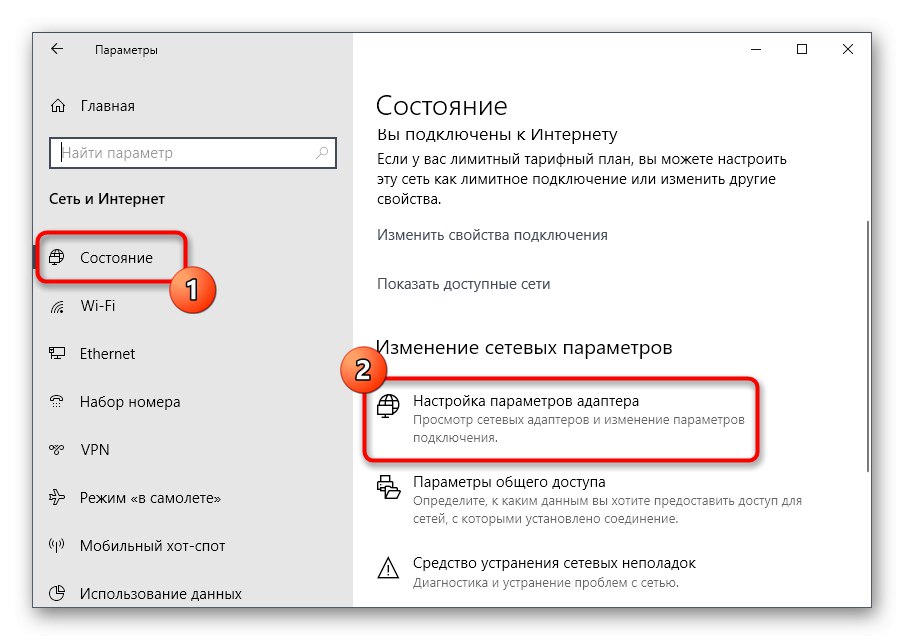
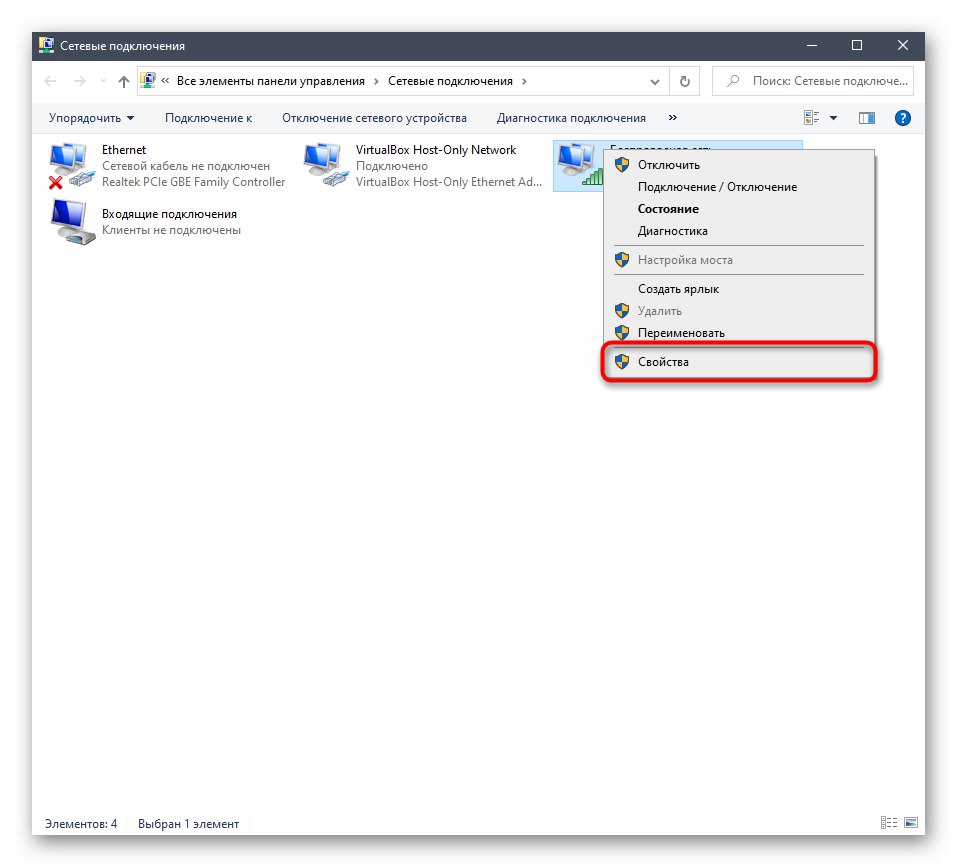
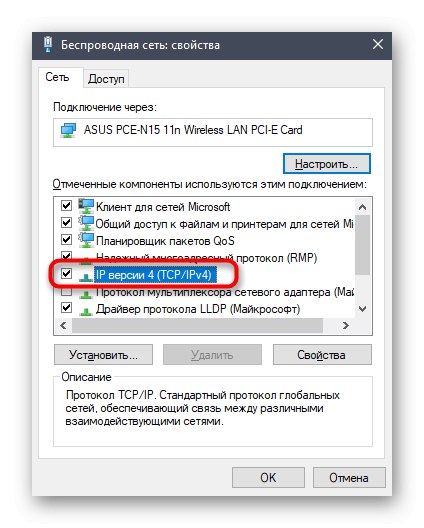
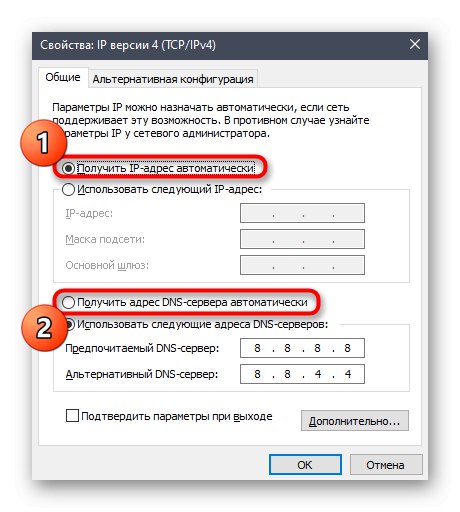
في الختام ، نلاحظ أنه إذا لم تثبت أي من الطرق المذكورة أعلاه فعاليتها ، فستحتاج إلى الاتصال بمزود خدمة الإنترنت مباشرة وإخباره بالموقف. ربما تكون المشكلة متعلقة بالخط وسيتم حلها قريبًا بواسطة موظفي الشركة. عندما يدعي الموفر أن الشبكة تعمل بثبات ، حاول استعادة Windows إلى إعداداته الأصلية وإعادة التحقق من الاتصال ، لمزيد من التفاصيل ، راجع المقالة على الرابط أدناه.
المزيد من التفاصيل: خيارات استرداد نظام التشغيل Windows